Como criar arquivos MP3 a partir de um CD
Recentemente comprei um MP3 player. Antes de prosseguir, deixe-me dizer que cresci na época do Sony Walkman (para os mais jovens, era um tocador de fita cassete portátil que representava o auge da praticidade e do estilo no final dos anos 70). Aliás, acho que ainda tenho o meu guardado em alguma caixa na garagem, sem falar nas centenas de fitas.
No entanto, era hora de me atualizar e, ao que parece, os arquivos MP3 são a forma mais comum de armazenar música atualmente. Fui à Best Buy, sem saber ao certo o que procurar. Seguindo o conselho de um vendedor com menos de 25 anos, saí de lá com um SanDisk “Clip Sport Plus Player”. Ele explicou que, para transferir músicas para o MP3 player, bastava conectá-lo ao meu computador com um cabo USB, o que era verdade.
O próximo passo foi conseguir alguns arquivos MP3. Na época, eu não tinha nenhum. No entanto, sou apoiador da Gamazda no Patreon, o que me dá direito a arquivos MP3 de todas as músicas dela. Fiquei surpreso com a facilidade com que baixei os arquivos para o meu computador e, de lá, para o meu reprodutor de MP3.
Por um tempo, fiquei satisfeito com isso, mas eventualmente quis algo além de música para piano. Como conseguir mais arquivos MP3? Eu já tinha muita música no iTunes, mas estava em formato m4a, seja lá o que isso signifique. Perguntei a alguns jovens como obter arquivos MP3 e as duas respostas mais comuns foram Spotify e Amazon.
Pelo que parece, após algumas pesquisas, descobri que com o Spotify você não recebe um arquivo MP3 que possa ser reproduzido em dispositivos externos. Aparentemente, trata-se de um universo fechado, no qual você precisa usar o serviço deles para reproduzir as músicas. Já na Amazon, você pode comprar arquivos MP3, mas geralmente precisa comprar um álbum inteiro de uma vez. Por exemplo, a Amazon cobra US$ 23,99 pelo álbum Joshua Tree, do U2, em formato MP3.
No entanto, pesquisando outras opções, encontrei informações sobre como converter CDs em arquivos MP3. Algumas fontes sobre o assunto exigem a instalação de um aplicativo próprio, mas é fácil fazer isso em um computador Windows sem precisar baixar nada. Veja como.
Passo 1 – Abra o Windows Media Player. No meu computador, ele se chama “Windows Media Player Legacy”.
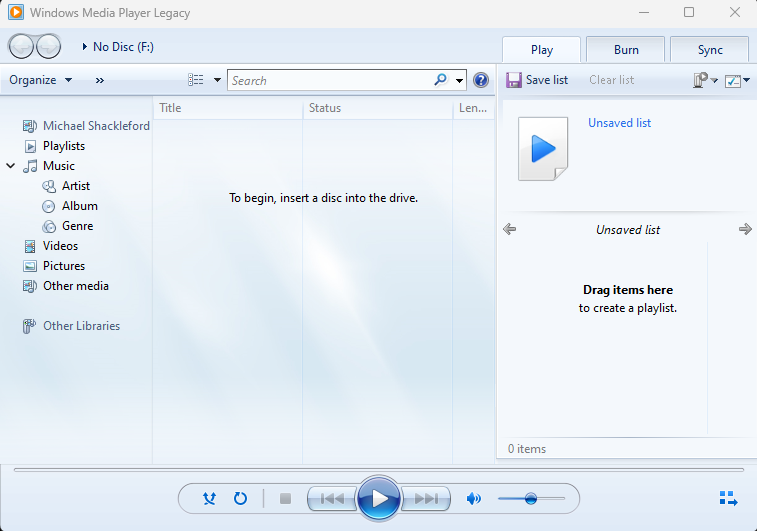
Neste ponto, você deverá ver uma lista de todas as faixas do CD.
Passo 3 – Selecione as faixas que deseja extrair. Neste ponto, você também pode ajustar a qualidade do áudio em Configurações de Extração → Qualidade de Áudio. Um vídeo que linkei abaixo afirma que 192 Kbps é suficiente para reprodutores de MP3.
Ao fazer isso, o formato do arquivo foi definido como MP3 por padrão. No entanto, existem outras opções em Configurações de Extração → Mais opções → Extrair música → Formato. Você também pode alterar o local onde os arquivos são criados nessa mesma tela.
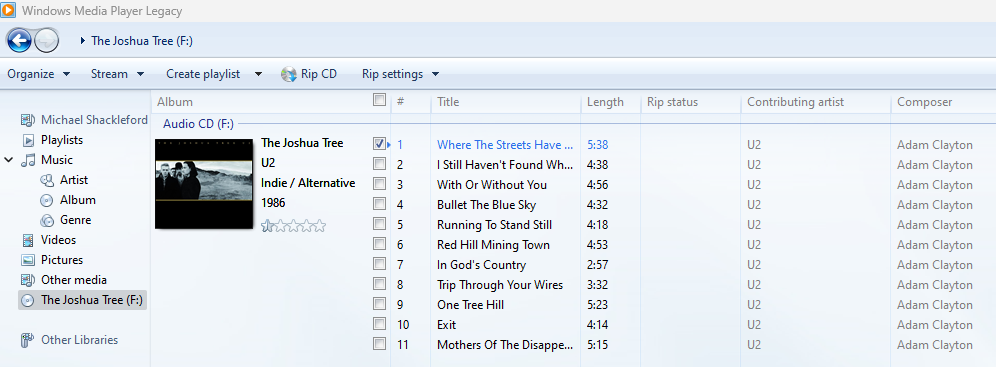
No exemplo acima, selecionei apenas "Where the Streets Have no Name" do álbum The Joshua Tree. Provavelmente uma das minhas 40 músicas favoritas de todos os tempos, mas depois de 40 anos ainda não consegui decifrar seu significado.
Em seguida, clique em “Extrair CD”. Aguarde cerca de 30 segundos por faixa e a versão em MP3 estará convenientemente localizada no diretório que você indicou nas configurações, ou no diretório padrão, caso não o tenha alterado.
É bom quando existe uma maneira fácil de fazer algo usando tecnologia, para variar.
Para finalizar, gostaria de agradecer ao Mister How To e ao seu vídeo no YouTube "Como extrair CDs de áudio com o Windows Media Player (RÁPIDO E FÁCIL)" .
Até a próxima semana, que a sorte esteja sempre a seu favor.


